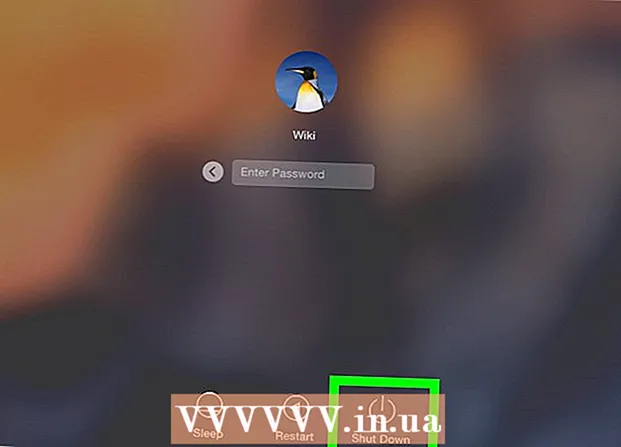Schrijver:
Randy Alexander
Datum Van Creatie:
24 April 2021
Updatedatum:
1 Juli- 2024
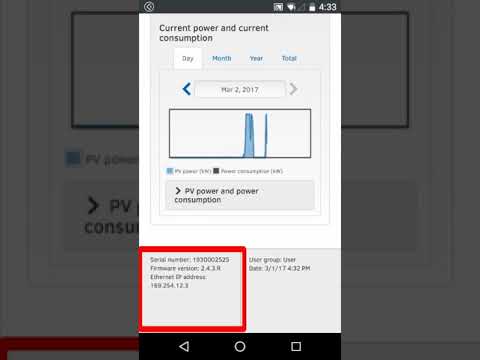
Inhoud
Uw iPad kan verbinding maken met internet via het draadloze netwerk of via een mobiel data-abonnement. Wanneer u verbinding maakt met een draadloos netwerk, worden er geen internettoegangskosten in rekening gebracht (tenzij deze in rekening worden gebracht door de wifi-provider). Er zijn kosten verbonden aan het gebruik van uw mobiele data-abonnement, maar in ruil daarvoor heeft u overal toegang tot internet met een mobiel signaal.
Stappen
Methode 1 van 2: verbinding maken met een Wi-Fi-netwerk
Open de app Instellingen. Tik op Instellingen op het startscherm van de iPad. Als u de app Instellingen niet kunt vinden, trekt u het scherm omlaag en typt u "Instellingen" in de zoekbalk.

Klik op "Wi-Fi". Deze sectie is standaard een van de topopties in de lijst. Vergeet niet om wifi AAN te zetten. Dit item, indien ingeschakeld, is groen (iOS 7) of blauw (iOS 6).
Selecteer netwerk. Een lijst met netwerken wordt weergegeven onder het gedeelte Wi-Fi. Klik op het netwerk waarmee u verbinding wilt maken.- Als het netwerk waarmee u verbinding wilt maken niet in de lijst staat, controleert u of u zich binnen het netwerkbereik bevindt en of de instellingen correct zijn.

Voer het wachtwoord in voordat u verbinding maakt. Vraag de netwerkbeheerder als u het wachtwoord niet weet. Raadpleeg de instructies hier als u het wachtwoord van uw wifi-netwerk bent vergeten.
Controleer de netwerkverbinding. Na het invoeren van het wachtwoord probeert de iPad verbinding te maken met het netwerk. Als de iPad met succes verbinding maakt, zou u een Wi-Fi-pictogram in de linkerbovenhoek van het scherm moeten zien verschijnen. Open Safari en probeer door een website te bladeren. advertentie
Methode 2 van 2: Maak verbinding met een mobiel datanetwerk
Zorg ervoor dat de iPad compatibel is met de service. Alleen bepaalde iPad-modellen kunnen verbinding maken met mobiele datanetwerken. Je iPad moet een simkaart accepteren om op deze manier verbinding te maken.
Meld u aan voor een datapakket. Zodra u zeker weet dat uw iPad mobiele datanetwerken ondersteunt, moet u zich abonneren op een dataplan voor iPad. Niet alle providers hebben deze service, dus neem contact op met uw provider voor informatie.
Plaats een simkaart. U moet de simkaart van een aanbieder plaatsen om verbinding te maken met het netwerk. U kunt de leverancier vragen om het voor u te installeren, of volg de instructies hier.
Open de app Instellingen. Tik op Instellingen op het iPad-scherm. Als je de app Instellingen niet kunt vinden, veeg je omlaag en typ je "Instellingen" in de zoekbalk.
Selecteer "Mobiele data". Deze sectie is standaard een van de topopties in de lijst. Vergeet niet om "Mobiele data" AAN te laten. Dit item, indien ingeschakeld, is groen (iOS 7) of blauw (iOS 6).
Selecteer "Bekijk account". Selecteer op het volgende scherm "Nieuw account instellen".
Voer uw accountgegevens in. U moet uw naam, telefoonnummer, accountaanmeldingsgegevens en factuurgegevens invoeren. Uw mobiele gegevensprovider geeft u accountreferenties.
Lees en accepteer de voorwaarden. Nadat u uw account heeft ingesteld, ziet u de algemene voorwaarden voor het gebruik van het dataplan. Lees en accepteer, en selecteer vervolgens "Akkoord" (Akkoord) om door te gaan.
Bevestig de installatie. U zou een overzicht van uw accountinstellingen moeten zien. Controleer de instellingen om er zeker van te zijn dat u alle informatie correct heeft ingevuld.
- Nadat u de installatie heeft bevestigd, ziet u een bericht dat het servicepack is geactiveerd. Het kan zijn dat u een paar minuten moet wachten.
Bepaal of u dataroaming wilt inschakelen. Als u zich niet in het mobiele netwerkgebied bevindt, heeft u mogelijk nog steeds een gegevenssignaal. Normaal gesproken moet u voor deze service extra betalen, dus dataroaming mag alleen worden ingeschakeld als u ermee instemt de extra vergoeding te betalen.
- Om dataroaming in te schakelen, gaat u naar Instellingen en vervolgens Mobiele data. Schuif de balk "Dataroaming" naar AAN. U wordt gevraagd om te bevestigen dat u dataroaming wilt inschakelen.
Advies
- Als je het scherm Account bekijken op mobiele gegevens niet ziet, controleer dan of de simkaart in je iPad is geplaatst en verbind je iPad vervolgens met iTunes. Vervolgens zou u een reactie van iTunes moeten zien "Er is een update onder Netwerkinstellingen" (Er is een update voor uw netwerkinstellingen). Selecteer akkoord, het scherm Account bekijken wordt weergegeven na de synchronisatie.